foobar2000 dsd插件是一款完整的dsd插件包,包括Foobar2000安装包、ASIO驱动和DSD播放插件三部分内容,用户在安装了dsd插件之后就可以正常的播放dsd格式的音频文件了,解决了自带功能不足的问题。还为大家带来了详细的使用教程。

使用教程
第一步:先安装XMOS驱动,后安装Foobar软件(已安装的可直接跳到第二步)。
1、解压下载DSD设置安装包
2、打开解压出来的文件夹
3、打开Foobar2000安装软件文件夹
4、双击运行foobar2000安装程序
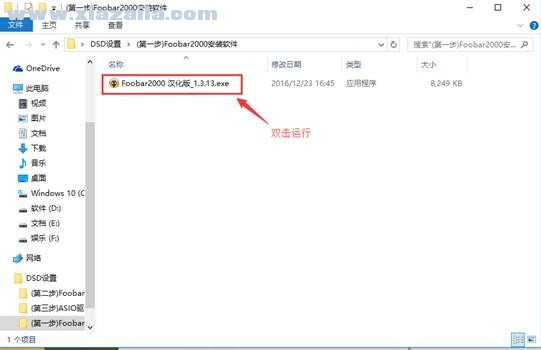
5、在跳出来的窗口点击“下一步”
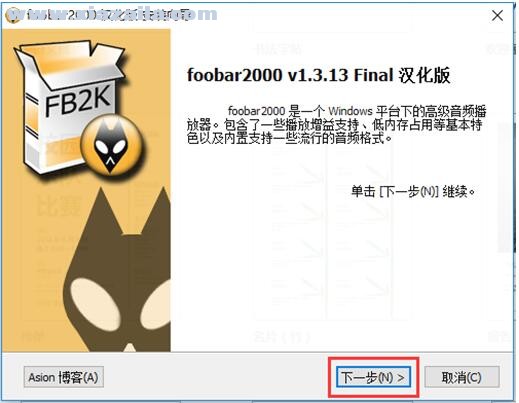
6、点击“我接受”
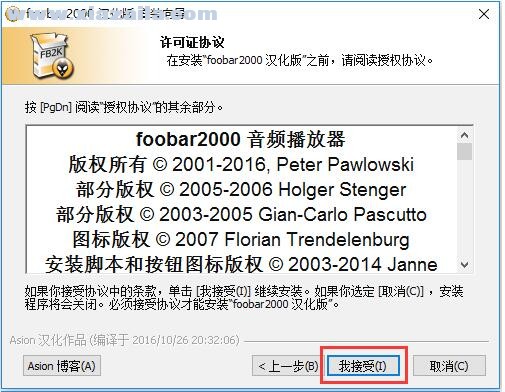
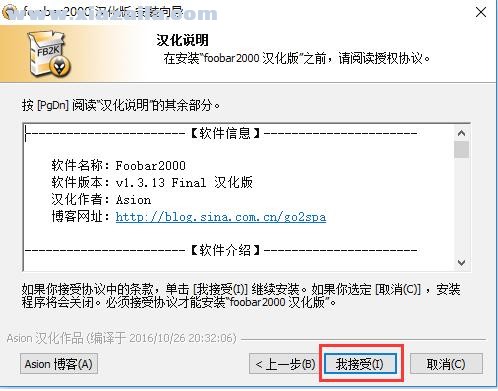
7、勾选需要安装的插件,一般默认即可,然后点击“下一步”
选择完整安装
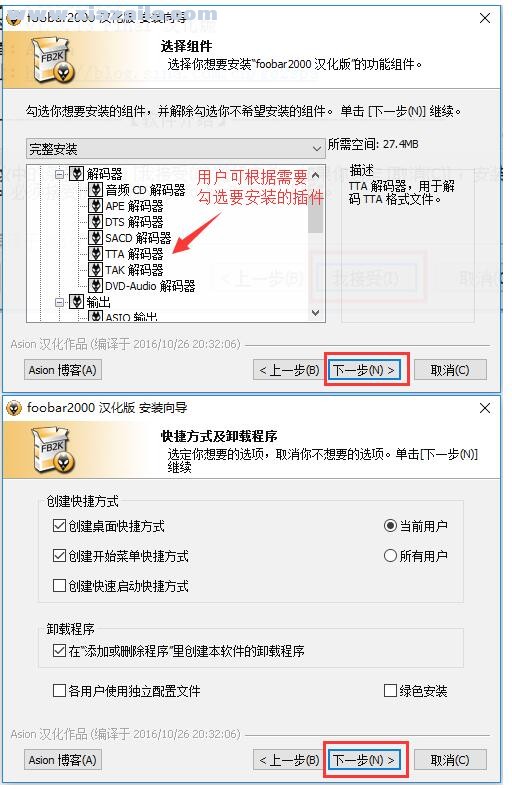
8、选择安装位置,Win8/Win10系统的建议安装在非系统盘,一般安装在D盘就好,然后点击“安装”
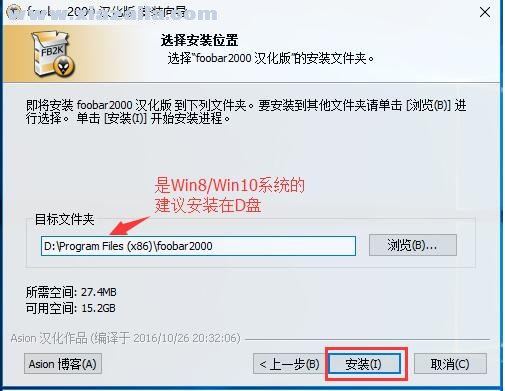
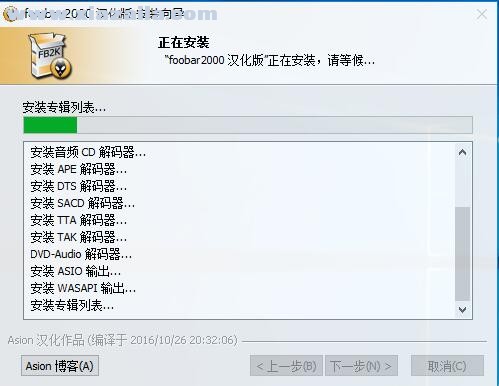
9、点击“下一步”
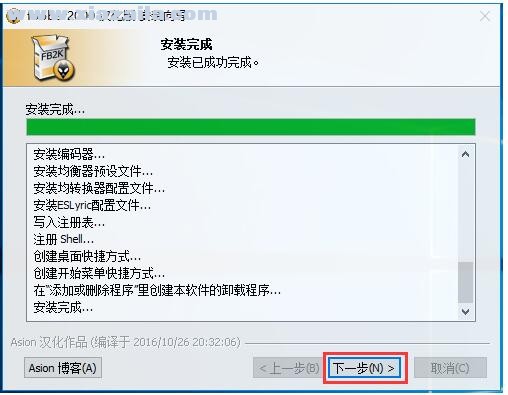
10、不要勾选“运行foobar2000汉化版”,然后点击“完成”
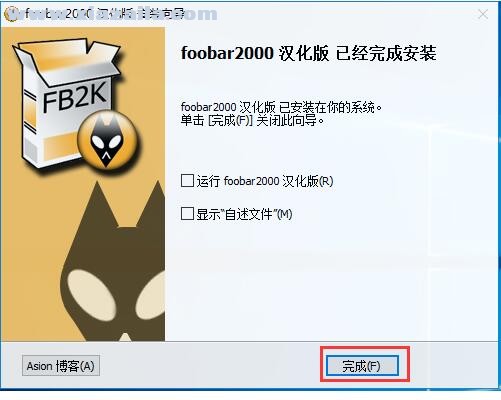
第二步:安装播放插件
1、在桌面右击Foobar2000图标,选择“属性”
2、在跳出来的窗口中点击“打开文件位置”
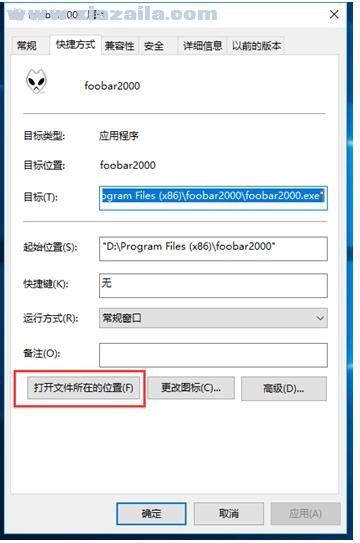
3、双击打开components文件夹
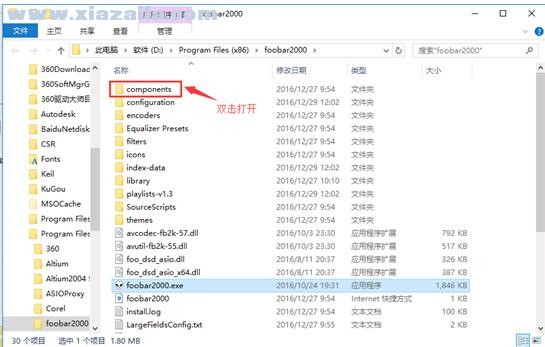
4、然后再次打开刚才解压出来的文件夹,打开文件夹“(第二步)Foobar DSD播放插件”
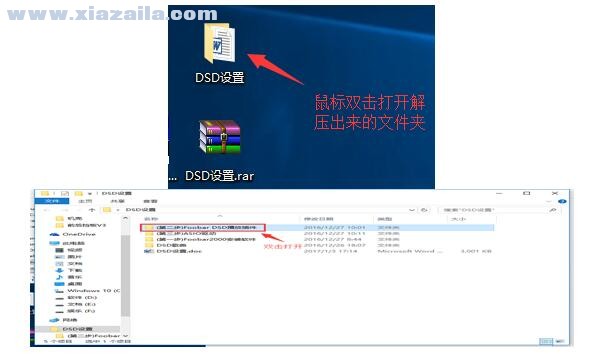
5、把文件夹里面的文件全选复制
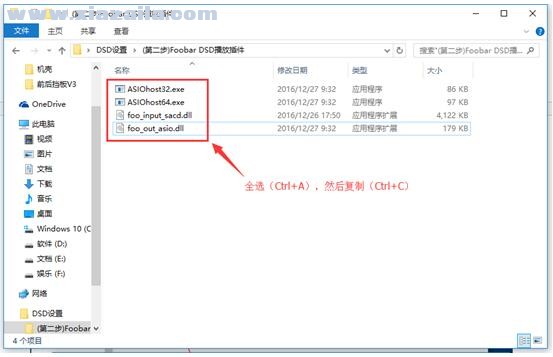
6、回到component文件夹,然后右键—粘贴
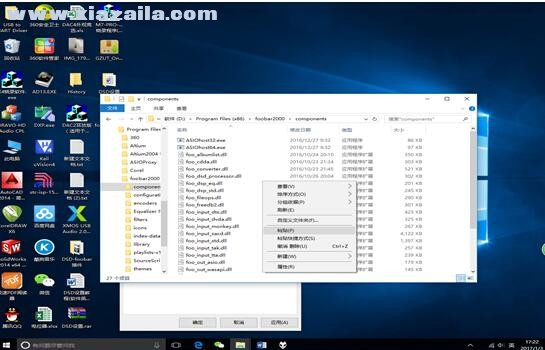
可能会出现,选择替换即可

第三步:安装ASIO驱动
1、 打开解压出来的文件夹,打开“(第三步)ASIO驱动”文件夹
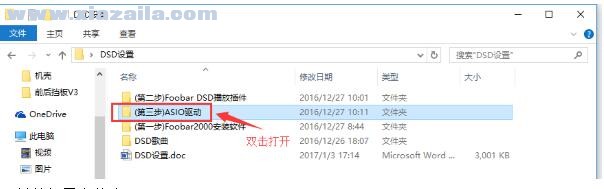
2、继续打开文件夹
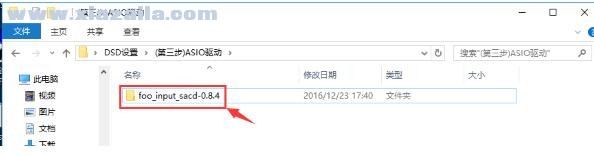
3、双击运行安装程序
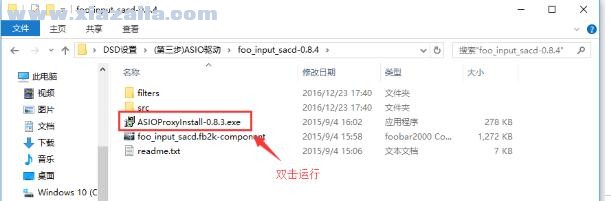
4、点击“NEXT”
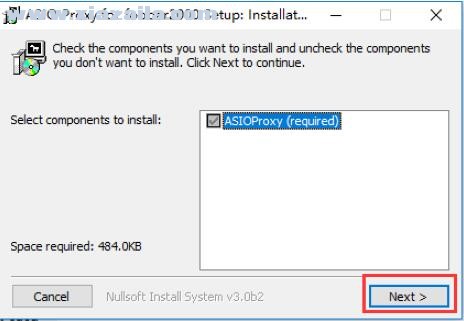
点击“Install”
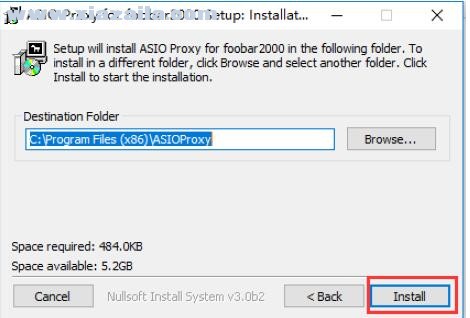
点击“Close”,关闭
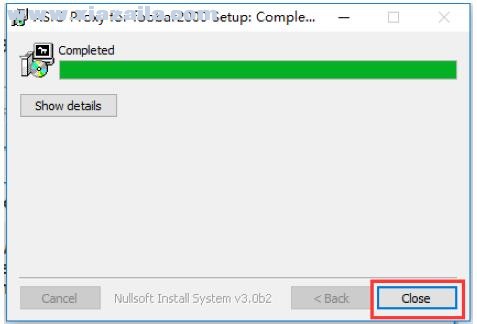
第四步:设置foobar2000
1、 连接DAC解码器并成功识别XMOS(右击桌面小喇叭选择播放设备)
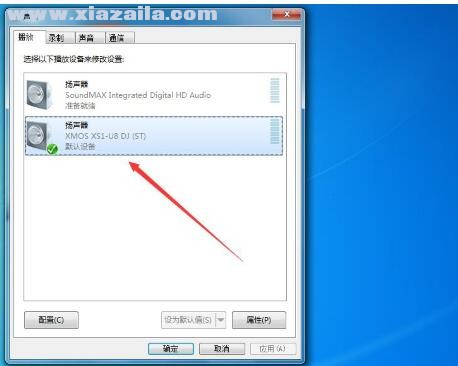
2、 双击Foobar2000图标,在“媒体库”菜单栏里选择“配置”

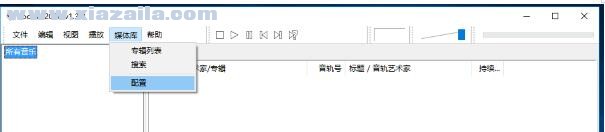
3、在弹出来的窗口左边选项里点击“输出”左边的小箭头,然后点击子菜单“ASIO”,在右边双击“foo_dsd_asio”(注意,这一步需要电脑已连接好DAC并成功识别到XMOS)
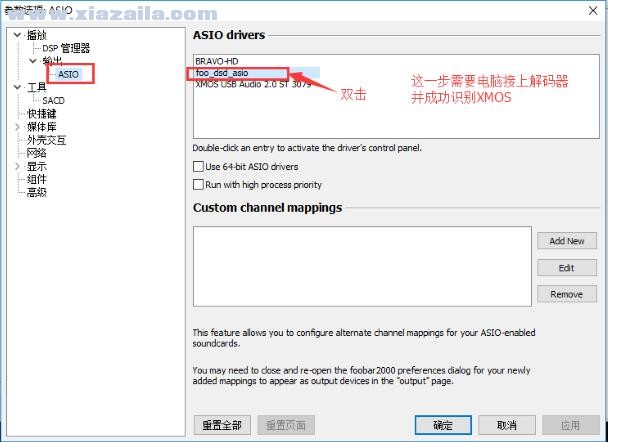
4、在弹出来的窗口中设置好参数,参数与图中保持一致,设置好后直接点击关闭(右上角)
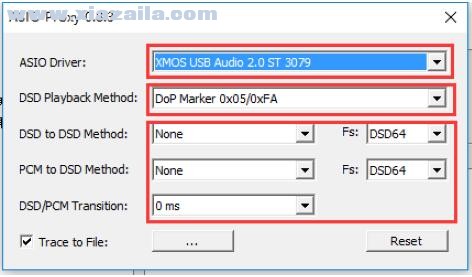
5、选择左边菜单“工具”,点击旁边的小箭头,选择“SACD”,在右边第一项点击下拉,选择“DSD”,其他默认,然后点“确定”
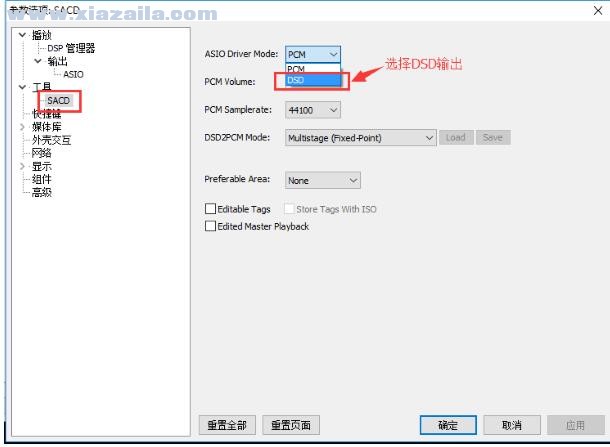
6、点击“确定”,重启Foobar2000,并重启DAC解码器
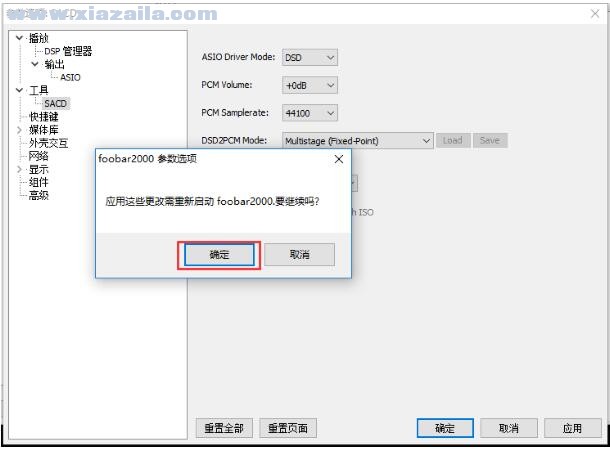
7、然后再次回到“配置”菜单(参考第2步),选择左边菜单“输出”,右边“设备”选择
“ASIO:foo_dsd_asio”,然后点击“确定”
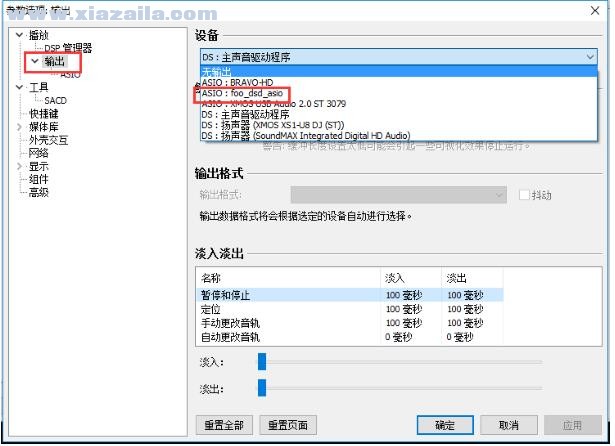
8、把DSD歌曲添加到播放列表中,双击即可播放,播放DSD歌曲时请把电脑小喇叭的XMOS声卡的音量开到最大
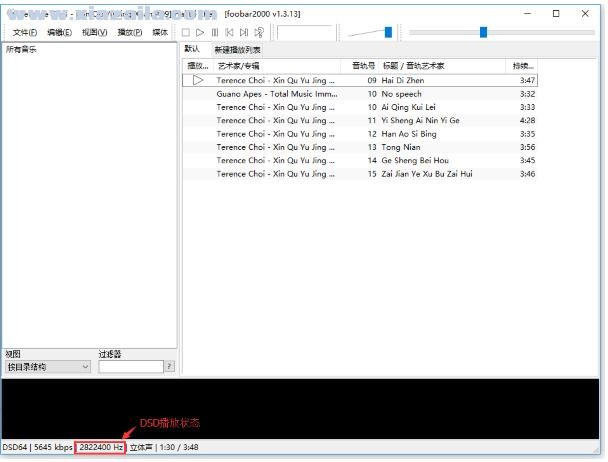
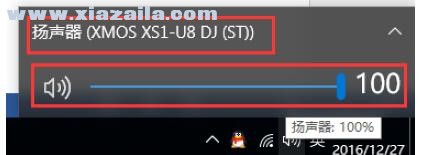
若无法播放请尝试重启foobar2000和解码器
感谢您的阅读与使用!





软件评论 您的评论需要经过审核才能显示
网友评论